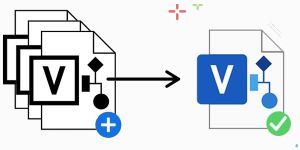
Microsoft Visio ist eine beliebte Vektorgrafikanwendung, die die Erstellung einer Vielzahl von Diagrammen wie Flussdiagrammen, Datenflussdiagrammen, Geschäftsprozessmodellen usw. ermöglicht. In bestimmten Fällen müssen wir möglicherweise zwei oder mehr Visio-Diagramme kombinieren oder zusammenführen ( VSDX oder VDX) programmgesteuert in eine einzelne Visio-Datei. In diesem Artikel erfahren Sie, wie Sie Visio-Diagramme mit C# kombinieren.
Der Artikel soll folgende Themen behandeln:
- C# Visio-API zum Kombinieren von Diagrammen und Flussdiagrammen
- MS Visio VSDX-Dateien mit C# kombinieren
- MS Visio VDX-Dateien mit C# kombinieren
- Mehrere MS Visio-Dateien mit C# zusammenführen
C# Visio API zum Kombinieren von Diagrammen und Flussdiagrammen
Um zwei oder mehr Visio-Dateien zu kombinieren, verwenden wir die API Aspose.Diagram for .NET. Es ist eine funktionsreiche API, mit der Sie native Visio-Formate aus Ihren .NET-Anwendungen heraus erstellen, manipulieren und konvertieren können.
Die Klasse Diagram der API stellt das Stammelement der Visio-Objekthierarchie dar. Es bietet verschiedene Methoden und Eigenschaften, um mit Visio-Objekten zu arbeiten. Die Methode Combine() dieser Klasse kombiniert ein anderes Diagram-Objekt mit dem aktuellen. Die Methode Save() dieser Klasse speichert die Diagrammdaten in der Datei in einem angegebenen SaveFileFormat. Die Aufzählung SaveFileFormat bietet eine unterstützte Auswahl des Speicherdiagrammformats.
Bitte entweder die DLL der API herunterladen oder sie mit NuGet installieren.
PM> Install-Package Aspose.Diagram
Kombinieren Sie MS Visio VSDX-Dateien mit C#
Wir können zwei MS Visio VSDX-Dateien einfach zusammenführen, indem wir die folgenden Schritte ausführen:
- Laden Sie zunächst die Visio-Datei mithilfe der Diagrammklasse.
- Laden Sie als Nächstes eine weitere Visio-Datei mithilfe der Diagrammklasse.
- Rufen Sie danach die Diagram.Combine()-Methode mit dem zu kombinierenden Diagram-Objekt als Argument auf.
- Speichern Sie abschließend mit der Diagram.Save(Sring fileName, SaveFileFormat.VSDX)-Methode, um die zusammengeführte Datei als VSDX zu speichern.
Das folgende Codebeispiel zeigt, wie zwei MS Visio VSDX-Diagrammdateien in C# kombiniert werden.
// Dieses Codebeispiel zeigt, wie VSDX-Dateien zusammengeführt werden
// Der Pfad zum Dokumentenverzeichnis.
string dataDir = @"C:\Files\Drawing\";
// Laden Sie ein Visio-Diagramm
Diagram diagram = new Diagram(dataDir + "Drawing1.vsdx");
// Laden Sie ein weiteres Visio-Diagramm
Diagram diagram2 = new Diagram(dataDir + "Drawing2.vsdx");
// Diagramme kombinieren
diagram.Combine(diagram2);
// Speichern Sie das neue Visio
diagram.Save(dataDir + "out.vsdx", SaveFileFormat.Vsdx);
Kombinieren Sie MS Visio VDX-Dateien mit C#
Auf ähnliche Weise können wir zwei MS Visio VDX-Dateien zusammenführen, indem wir die zuvor erwähnten Schritte ausführen. Wir müssen jedoch nur VDX-Dateien anstelle von VSDX-Dateien laden. Wir müssen die zusammengeführten Dateien im letzten Schritt auch als VDX speichern.
Das folgende Codebeispiel zeigt, wie zwei MS Visio VDX-Diagrammdateien in C# kombiniert werden.
// Dieses Codebeispiel zeigt, wie VDX-Dateien zusammengeführt werden
// Der Pfad zum Dokumentenverzeichnis.
string dataDir = @"C:\Files\Drawing\";
// Laden Sie eine Visio-Datei
Diagram diagram = new Diagram(dataDir + "Sample1.vdx");
// Laden Sie eine andere Visio-Datei
Diagram diagram2 = new Diagram(dataDir + "Sample2.vdx");
// Kombinieren
diagram.Kombinieren(diagram2);
// Speichern Sie das neue Visio
diagram.Save(dataDir + "out.vdx", SaveFileFormat.Vdx);
Mehrere MS Visio-Dateien mit C# zusammenführen
Wir können mehrere MS Visio-Dateien einfach zusammenführen, indem wir die folgenden Schritte ausführen:
- Laden Sie zunächst die Visio-Datei mithilfe der Diagrammklasse.
- Laden Sie als Nächstes eine weitere Visio-Datei mithilfe der Diagrammklasse.
- Wiederholen Sie optional den obigen Schritt, um weitere Dateien zu laden.
- Rufen Sie als Nächstes die Diagram.Combine()-Methode mit dem zu kombinierenden Diagram-Objekt als Argument auf.
- Wiederholen Sie danach den obigen Schritt für alle geladenen Dateien, die kombiniert werden sollen.
- Speichern Sie abschließend mit der Diagram.Save(Sring fileName, SaveFileFormat.VSDX)-Methode, um die zusammengeführte Datei als VSDX zu speichern.
Das folgende Codebeispiel zeigt, wie mehrere MS Visio-Diagrammdateien in C# kombiniert werden.
// Dieses Codebeispiel zeigt, wie VSDX-Dateien zusammengeführt werden
// Der Pfad zum Dokumentenverzeichnis.
string dataDir = @"C:\Files\Drawing\";
// Laden Sie eine Visio-Datei
Diagram diagram = new Diagram(dataDir + "Drawing1.vsdx");
// Laden Sie eine andere Visio-Datei
Diagram diagram2 = new Diagram(dataDir + "Drawing2.vsdx");
// Kombinieren
diagram.Kombinieren(diagram2);
// Laden Sie eine andere Visio-Datei
Diagram diagram3 = new Diagram(dataDir + "Drawing3.vsdx");
// Kombinieren
diagram.Kombinieren(diagram3);
// Speichern Sie das neue Visio
diagram.Save(dataDir + "out.vsdx", SaveFileFormat.Vsdx);
Holen Sie sich eine kostenlose Lizenz
Sie können eine kostenlose temporäre Lizenz erhalten, um die Bibliothek ohne Evaluierungseinschränkungen zu testen.
Fazit
In diesem Artikel haben wir gelernt, wie Sie zwei oder mehr VSDX-Dateien in C# zusammenführen. Wir haben auch gesehen, wie VDX-Dateien programmgesteuert zu einer einzigen Datei kombiniert werden. Außerdem können Sie mithilfe der Dokumentation mehr über Aspose.Diagram for .NET API erfahren. Bei Unklarheiten können Sie uns gerne in unserem Forum kontaktieren.